Wie verwende ich TikTok-Filter?
Nutze unsere Filter, um deine TikTok-Suche zu optimieren.
Nutze das Produkt Entdecken, um Influencer auf TikTok zu finden. Um loszulegen, klicke auf Influencer suchen.
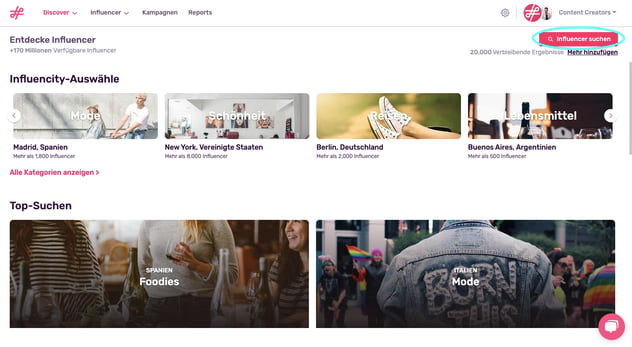
Als Nächstes wählst du TikTok aus dem Dropdown-Menü aus.
Unsere TikTok-Filter funktionieren wie ein Trichter, beginnend mit globaleren Metriken wie z. B.:
- Anzahl der Follower.
- Der prozentuale Anteil des Wachstums (wie ihre Follower-Basis über einen bestimmten Zeitraum gewachsen ist).
- Die durchschnittliche Anzahl der Videoaufrufe.
- Interaktionen (Likes und Kommentare).
- Engagement (die Anzahl der Likes und Kommentare geteilt durch die Anzahl der Follower).
- Gesamtwachstum der Likes (wie die durchschnittliche Anzahl der Likes in einem bestimmten Zeitraum gestiegen ist).
Tipp: Die Filter „Follower-Wachstum“ und „Gesamt-Likes-Wachstum“ sind eine gute Möglichkeit, aufstrebende Influencer zu finden.
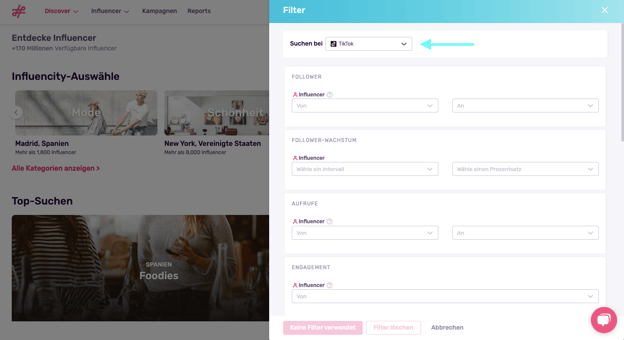
Im nächsten Abschnitt kannst du deine Suche mit Filtern für die Influencer (pinkes Symbol) und Filter für ihre Follower (blaues Symbol) verfeinern.
Schauen wir uns diese Beispielabfrage unten an, bei der wir nach TikTok-Influencern aus den Vereinigten Staaten mit Followern in den Vereinigten Staaten suchen. Um unsere Suche einzugrenzen, haben wir einen Prozentsatz gewählt. Das bedeutet, dass jedes Profil in unseren Ergebnissen mindestens 25 % seiner Follower aus den USA hat.
Das Geschlecht ist für diese Suche nicht wichtig, also haben wir Männlich oder Weiblich ausgewählt. Diese Option ist auch gut, wenn du vermeiden willst, dass Marken in deinen Discover-Suchen auftauchen.
Da wir auf der Suche nach Influencern der Generation Z sind, haben wir eine Altersspanne von 18-24 Jahren gewählt. Wir haben auch einen Prozentsatz angegeben, um sicherzustellen, dass die Influencer in unseren Ergebnissen mindestens 20% ihrer Follower in dieser Altersgruppe haben. Da unsere gesponserten Inhalte auf Englisch sein werden, haben wir nach englischsprachigen Followern gefiltert.
Tipp: Fülle so viele oder so wenige Filter aus, wie du brauchst. Wenn ein Filter nicht auf deine Suche zutrifft, lass ihn leer.
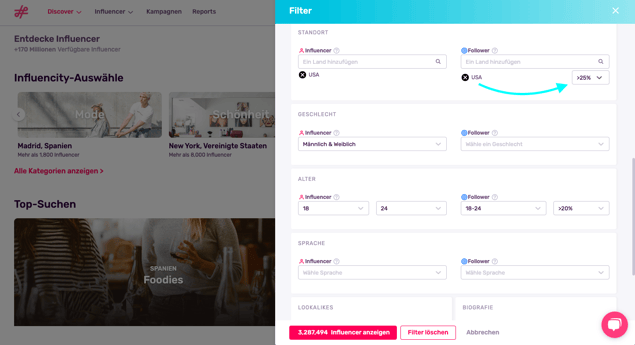
Die letzten Filter bieten weitere Möglichkeiten, deine Suche zu spezifizieren:
- Zuschauer-Lookalikes - verwende diesen Filter, um TikTok-Influencer mit ähnlichen demografischen Merkmalen (Alter, Geschlecht, Sprache) zu finden, unabhängig von den Inhalten, die sie posten. Wenn du zum Beispiel festgestellt hast, dass die Follower von @kyliejenner die perfekte Zielgruppe für deine Marke sind, kannst du ihren Namen in dieses Feld eingeben und Influencer, die ähnliche Follower anziehen, werden in deiner Suche angezeigt.
- Bio - das ist die kurze Beschreibung im Profil eines TikTokers. Influencer schreiben oft ihren Namen oder beschreiben ihre Inhalte in diesem Abschnitt. Da Kylie zum Beispiel ihren Namen in ihrer TikTok-Bio angegeben hat, führt eine Suche mit „Kylie Jenner“ in diesem Feld zu ihrem Profil.
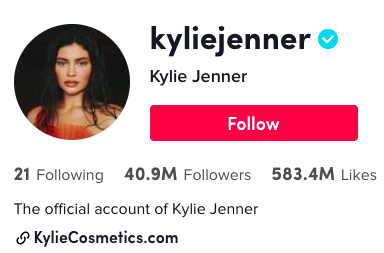
- Hashtags, Erwähnungen und Schlüsselwörter - Die Hashtags und Schlüsselwörter, die in den Überschriften der Beiträge verwendet werden, und die Konten, die dieser Nutzer @mentiert. Jedes Profil, dessen Beiträge nicht mit dem spezifischen #Hashtag oder dem verwendeten Schlüsselwort übereinstimmen, wird aus deinen Suchergebnissen entfernt.
- Themen - Gib ein Stichwort ein und wähle aus einer Liste vorgegebener Hashtags aus. Dies sind die Tags, die derzeit für dieses Thema verwendet werden. Wenn du z.B. den Hashtag #familyfirst auswählst, werden deine Ergebnisse alle Accounts enthalten, die mit dieser Idee zu tun haben, einschließlich Mom Influencer, Dad Influencer und Family Accounts. Das ist eine gute Möglichkeit, eine Idee zu erkunden, ohne verwandte Accounts auszuschließen.
- Letzte Posts - dies gibt dir einen Eindruck davon, wie aktiv ein Influencer ist. Bei Influencern, die innerhalb des letzten Monats aktiv waren, ist die Wahrscheinlichkeit höher, dass sie frische, dynamische Posts veröffentlichen.
- Weitere Filter - hier kannst du auswählen, ob du nur verifizierte Konten (die mit dem blauen Häkchen) oder filtere Accounts heraus, die keine öffentliche E-Mail oder Telefonnummer haben.
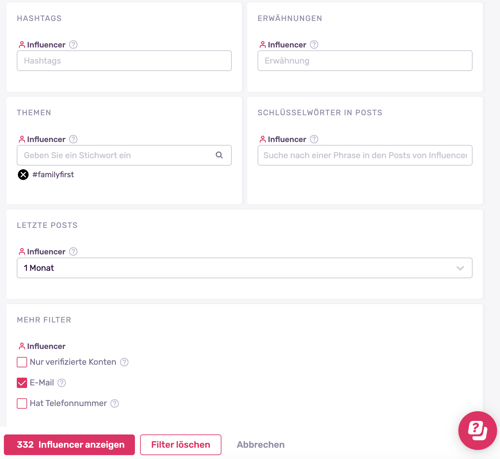
Wenn du alle relevanten Filter gesetzt hast, klicke auf Ergebnisse anzeigen. Erfahre mehr über die Daten, die in deinen Suchergebnissen angezeigt werden und klicke hier.